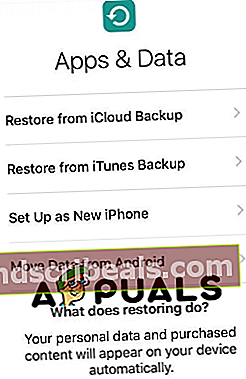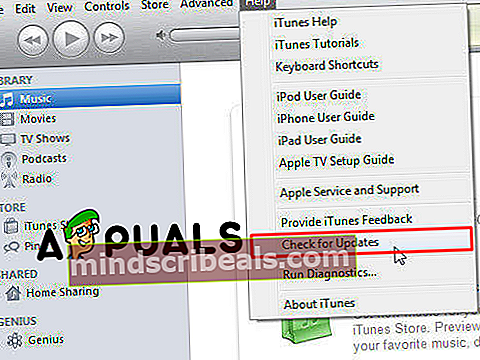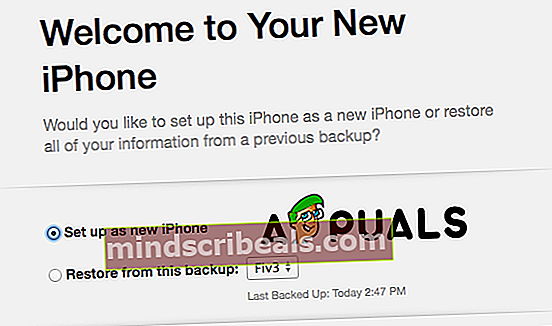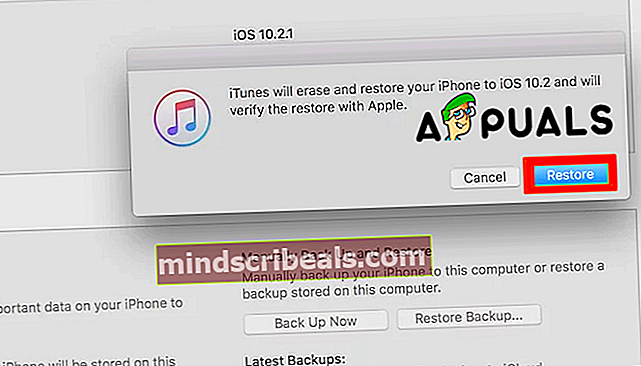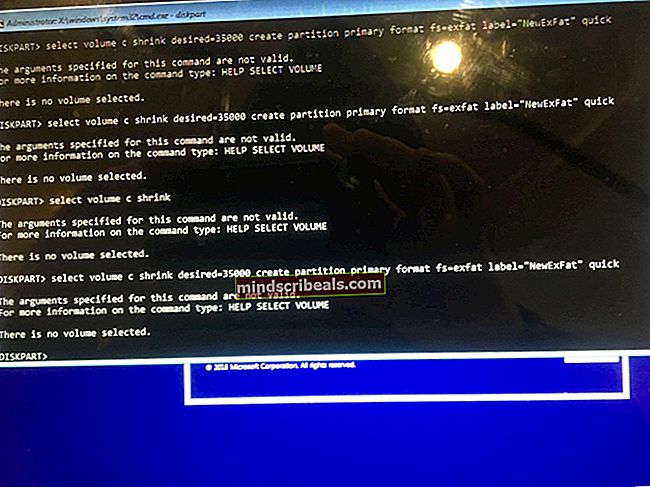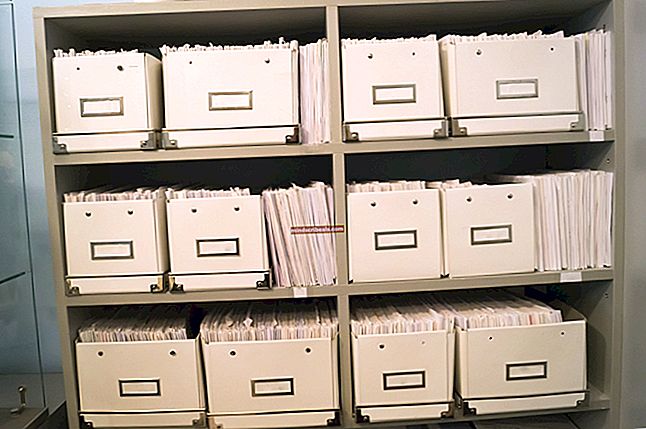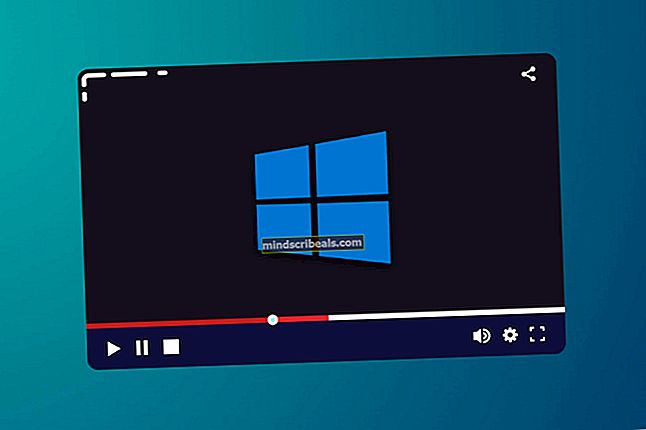Kuinka aktivoida iPhone X, XS, XS Max ja XR
Ennen kuin aloitat iPhonen käyttämisen, tärkein asia tai menetelmä, joka sinun pitäisi tehdä, on Aktivointi. Joillekin käyttäjille tämä prosessi toimii sujuvasti ja ilman ongelmia, mutta joskus voit kohdata joitain virheitä aktivoinnin aikana. Tässä artikkelissa näytämme, kuinka voit aktivoida iPhonen sujuvasti ja turvallisesti, jotta voit alkaa käyttää iPhonea puheluihin, ja näytämme myös, mitä tehdä, jos sinulla on ongelmia aktivoinnissa. Nämä menetelmät toimivat iPhonessa XS, XS Max, XR ja kaikissa muissa iPhonissa, joissa on iOS 12.
Menetelmä # 1. Matkapuhelin- / matkapuhelinyhteyden tai Wi-Fi-yhteyden käyttäminen.
- Aseta SIM-korttisi iPhoneen. Jos sait puhelimesi aivan uuden tai käytetyn, sinun on todennäköisesti asetettava SIM-kortti.
- Käynnistä laite. Pidä iPhonen lukituspainiketta painettuna, kunnes Apple-logo tulee näyttöön.

- IPhonen määrittäminen. Aloita valitsemalla kieli ja alue.
- Valitse yhteysvaihtoehto. Voit liittää laitteen Wi-Fi-verkkoon tai aktivoida iPhonen mobiilidatan avulla. Jos napautat Wi-Fiä, valitse yhteys ja kirjoita salasana. Ja matkapuhelintietojen osalta, sinun tulee olla tietoinen siitä, että jos et ole sisällyttänyt solukkotietoja suunnitelmaasi, sinulta veloitetaan kuukausilaskulla sen käytöstä.

- Odota, että iPhone aktivoituu. Heti kun laite on yhteydessä Internetiin, iPhone yrittää aktivoida itsensä. Tämä prosessi voi kestää muutaman minuutin ennen aktivointia. Ennen aktivointiprosessin aloittamista sinua voidaan pyytää lisäämään Apple-tunnuksesi ja salasanasi.
- Viimeistele asettamalla iPhone. Sinua pyydetään valitsemaan varmuuskopio, josta iPhone palautetaan, tai voit asettaa sen uudeksi iPhoneksi, syötä sitten Apple ID: si ja määritä haluamasi asetukset. IPhonen asetukset ja aktivointi onnistuvat, kun saavut lukitusnäyttöön.
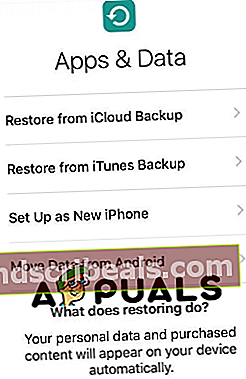
Menetelmä 2. ITunesin käyttäminen.
- Avaa iTunes. Tarkista, onko sinulla ohjelmiston uusin versio. Avaa ylävalikosta Ohje-välilehti ja napsauta Tarkista päivitykset ja odota, että ohjelmisto etsii niitä. Jos näyttöön tulee kehote, valitse Lataa iTunes.
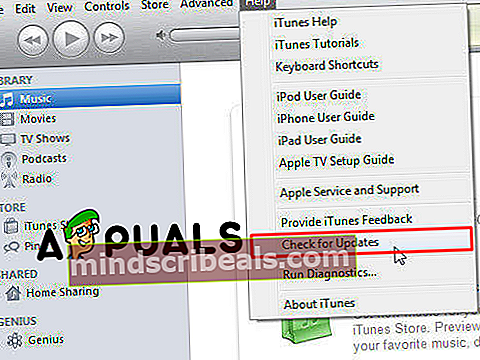
- Käynnistä iPhone ja aloita asettaminen Sinua pyydetään valitsemaan kieli ja alue.
- Valitse Yhdistä iTunesiin. Tämä vaihtoehto näkyy käytettävissä olevissa langattomissa verkoissa.
- Liitä iPhone tietokoneeseen tai Maciin. Käytä tätä varten kaapelia. Kun iPhone on yhdistetty, iTunes käynnistyy automaattisesti.
- Valitse Palauta tästä varmuuskopiosta tai Määritä uudeksi iPhoneksi. Valitse yksi vaihtoehto, tämä ei vaikuta aktivointiprosessiin.
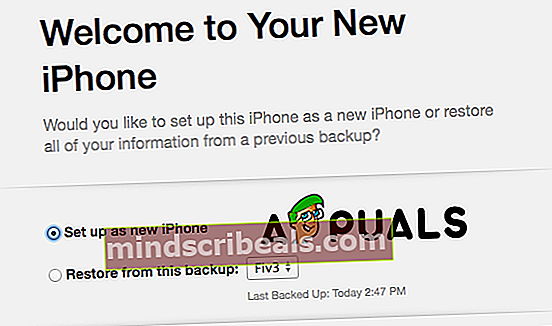
- Napsauta Aloita ja sitten Synkronoi. Tämä synkronoi iPhonen iTunes-kirjaston kanssa ja aktivoi iPhonen.
- Viimeistele asettamalla iPhone. Sinua pyydetään valitsemaan varmuuskopio, josta iPhone palautetaan, tai voit asettaa sen uudeksi iPhoneksi, syötä sitten Apple ID: si ja määritä haluamasi asetukset. IPhonen asetukset ja aktivointi onnistuvat, kun saavut lukitusnäyttöön.
Menetelmä # 3. Ongelmien karttoittaminen.
- Aktivointilukko. Jos olet ostanut iPhonen käytettyinä, saatat kohdata Apple ID -kirjautumisnäytön ennen kuin iPhone voi aktivoida. Tämä tarkoittaa, että iPhonessa on aktivointi Tämä ominaisuus on suunniteltu estämään kadonneiden tai varastettujen iPhone-laitteiden aktivointi. Tarvittava tehtävä on ottaa yhteyttä iPhonen edelliseen omistajaan ja pyytää häntä poistamaan puhelin Apple-tililtään tai kirjautumaan sisään puhelimella. Se on ainoa tapa tehdä tämä.
- Virheellinen SIM-kortti. Jos kohtaat tämän, käynnistä iPhone uudelleen. Tämä voi toimia ja jos ei, voit kokeilla muutamia muita vaihtoehtoja.
- Kytke lentokonetila päälle ja pois päältä.
- Tarkista, onko iOS: si ajan tasalla.
- Poista SIM-kortti ja aseta se takaisin paikalleen.
- Varmista, että iPhonesi lukitus on avattu, ja jos se ei ole, varmista, että käytät oikean operaattorin SIM-korttia.
- IPhonea ei voi aktivoida. Jos et voi aktivoida iPhonea, sinun on palautettava edellinen varmuuskopio iTunesin kanssa. Palauta se kokeilemalla seuraavia vaiheita:
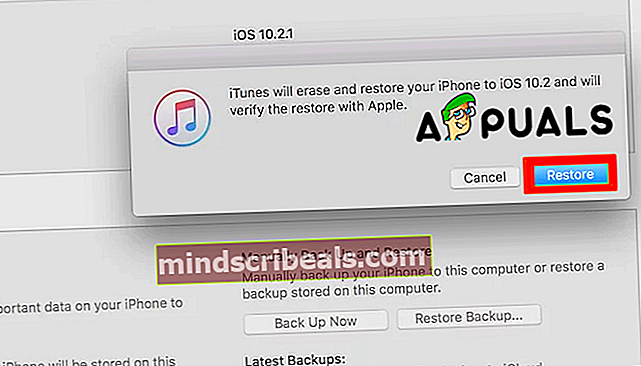
- Liitä laite tietokoneeseen tai Maciin ja avaa iTunes.
- Valitse iPhone ja napsauta Palauta iPhone.
- Odota, kunnes prosessi on valmis, ja aloita sitten määritysprosessi uudelleen.
- Jos tämä ei aktivoi iPhoneasi, ota yhteyttä operaattoriin. Heillä on vastaus tällaisiin ongelmiin ja he voivat opastaa puhelimitse.